17 siyaabood oo loo hagaajiyo Dota 2 Disk Write Error
Ma(Are) waxaad la halgamaysaa qaladka qoraalka Dota 2 disk? Waxay noqon kartaa wax laga xumaado marka wakhtiga aad jeceshahay ay la kulmaan dhibaatooyin. Steam waa arjiga adeegga qaybinta ciyaarta fiidyaha, iyo Dota 2 waa ciyaar-ciyaartoy badan oo online ah oo ku jira Steam . Horumariyaha Valve of Dota 2 wuxuu inta badan si joogto ah u sii daayaa cusboonaysiinta, iyo marka la soo dejinayo cusboonaysiintan iyada oo loo marayo Steam , waxaa suurtagal ah in la helo khaladaadka qorista diskka sababtoo ah cillado farsamo. Nasiib wanaag, maqaalkani wuxuu ku siin doonaa hagaajin suurtagal ah Dota 2 qalad qoraal ah markaad cusbooneysiineyso.

17 siyaabood oo loo hagaajiyo Steam Dota 2 Disk Write Error on Windows 10
(17 Ways to Fix Steam Dota 2 Disk Write Error on Windows 10
)
Kahor intaadan hirgelin mid ka mid ah hababka cilad-bixinta ee hoose, fiiri tusaalooyinka hoos ku taxan, kuwaas oo keena qaladka qaladka (disk write error) Dota 2 ee saxanka . Khaladku wuxuu dhacaa marka
- Codsiga Steam waa qor-ilaaliye.
- Waxa jira faylal aan la garanayn ama kharriban oo(corrupt files) ku jira hagaha Steam.
- Firewall-kaaga ama antivirus-kaaga ayaa xannibaya soo dejinta.
- Waxaa jira kayd soo dejineed aan loo baahnayn.
- Waxaa jira cillado ku jira codsiyada ciyaarta (game applications)Steam iyo Dota 2 .
- Waxaa jira cillado ku jira darawalkaaga adag.
Habka 1: Dib u bilaw PC(Method 1: Restart PC)
Si loo xaliyo arrin kasta, habka ugu aasaasiga ah waa in dib loo bilaabo dhammaan codsiyada khuseeya ee la xidhiidha arrinta. Dota 2 disk qorida qaladka dhibka ma aha mid ka reeban. Dib-u-kicinta nidaamkaaga sidoo kale waxay kaa caawinaysaa xallinta arrinta.
1. Riix furaha (key)Windows .
2. Dooro icon Power(Power icon ) oo guji ikhtiyaarka Dib u(Restart) soo celinta sida ku cad.

3. Hadda, billow Steam on your PC oo hubi haddii aad cusboonaysiin kartaa Dota 2 adigoon ku xayiran.
Habka 2: Dib u bilaw Steam(Method 2: Restart Steam)
Steam waa codsiga la xidhiidha Dota 2 oo sidaas awgeed waxay u baahan tahay dib u bilaabista sida dib u bilaabista nidaamkaaga. Raac tillaabooyinka hoose si aad dib ugu bilowdo Steam desktop-kaaga.
1. Guji Start , ku qor Steam oo ku dhufo furaha Gelida(Enter key) .

2. Guji ikhtiyaarka Steam ee bar menu-ka.

3. Liiska hoos-u-dhaca, ku dhufo doorashada kama dambaysta ah ee Ka bax(Exit) sida muuqata.

4. Hadda, fur Steam oo gal mar kale haddii aad ka baxdo.
Sidoo kale akhri: (Also Read:) Sida loo demiyo dulsaarka Steam ee Windows 10(How to Disable Steam Overlay in Windows 10)
Habka 3: Ku socodsii Steam maamule ahaan(Method 3: Run Steam as Administrator)
U socodsiinta arjiga maamule ahaan waxay ku siinaysaa oggolaansho iyo gelitaan dheeri ah, taasoo si fudud u xallin karta dhowr dhibaato oo aan caadi ahayn. Sidoo kale, waxaad u ordi doontaa Steam maamule ahaan si aad u hagaajiso qaladka qoraalka diskka. Si aad u sameyso, raac talaabooyinka
1. Midig ku dhufo habka gaaban(shortcut) ee codsiga Steam oo dooro Properties sida ku cad.

2. U beddel(Compatibility) tabka waafaqid ee ku yaal daaqadda Guryaha Steam(Steam Properties) pop-up.
3. Hubi ikhtiyaarka Ku socodsii barnaamijkan sida maamule(Run this program as an administrator) ahaan sida muuqata oo guji Codso(Apply) kadibna OK .

4. Dib u billow codsiga Steam.
Habka 4: Cusbooneysii Darawallada Disk-ga(Method 4: Update Disk Drivers)
Haddii darawalada nidaamkaaga ay yihiin kuwo aan ku habboonayn ama duugoobay, markaa tani waxay keeni kartaa arrimo dhowr ah, oo ay ku jiraan qaladkan diskka. Raac tillaabooyinka hoos ku xusan si aad u cusboonaysiiso darawalka.
1. Riix furaha Windows(Windows key) , ku qor Device Manager oo guji Open .

2. Laba jeer guji Disk(Disk drives) -yada si aad u balaariso.

3. Midig ku dhufo darawalka(driver) oo dooro darawalka Cusbooneysii(Update driver) .

4. Si toos ah u dooro darawaliinta(Search automatically for drivers) .

5A. Haddii darawalku uu duugoobay, markaas si toos ah ayaa loo cusboonaysiin doonaa nooca ugu dambeeya.
5B. Haddii darawalku la cusbooneysiiyo nuqulkiisii ugu dambeeyay, markaa wuxuu soo bandhigi doonaa darawallada ugu fiican ee qalabkaaga ayaa horayba loo rakibay(The best drivers for your device are already installed) .

6. Guji Xir(Close) .
7. Dib u soo celi macmiilka Steam oo cusboonaysii Dota 2.
Sidoo kale Akhri: (Also Read:) Halkee lagu rakibay Ciyaaraha Steam?(Where are Steam Games installed?)
Habka 5: Clear Steam Download Cache(Method 5: Clear Steam Download Cache)
Marka la soo dejinayo ama la cusboonaysiinayo ciyaarta, waxaa suurtagal ah in la helo fayl xumaaday sababtoo ah isku xirka shabakada oo liita ama server-ka oo xumaaday. Sidaa darteed, waxaa lagu sixi karaa iyadoo la nadiifinayo kaydka soo dejinta ee Steam . Si aad sidaas oo kale ugu sameyso kombayutarkaga, raac tillaabooyinka hoose.
1. Fur codsiga Steam sidii aad hore u samaysay.
2. Ka dooro Steam dhanka geeska bidix ee sare ee shaashadda.

3. Guji Settings .
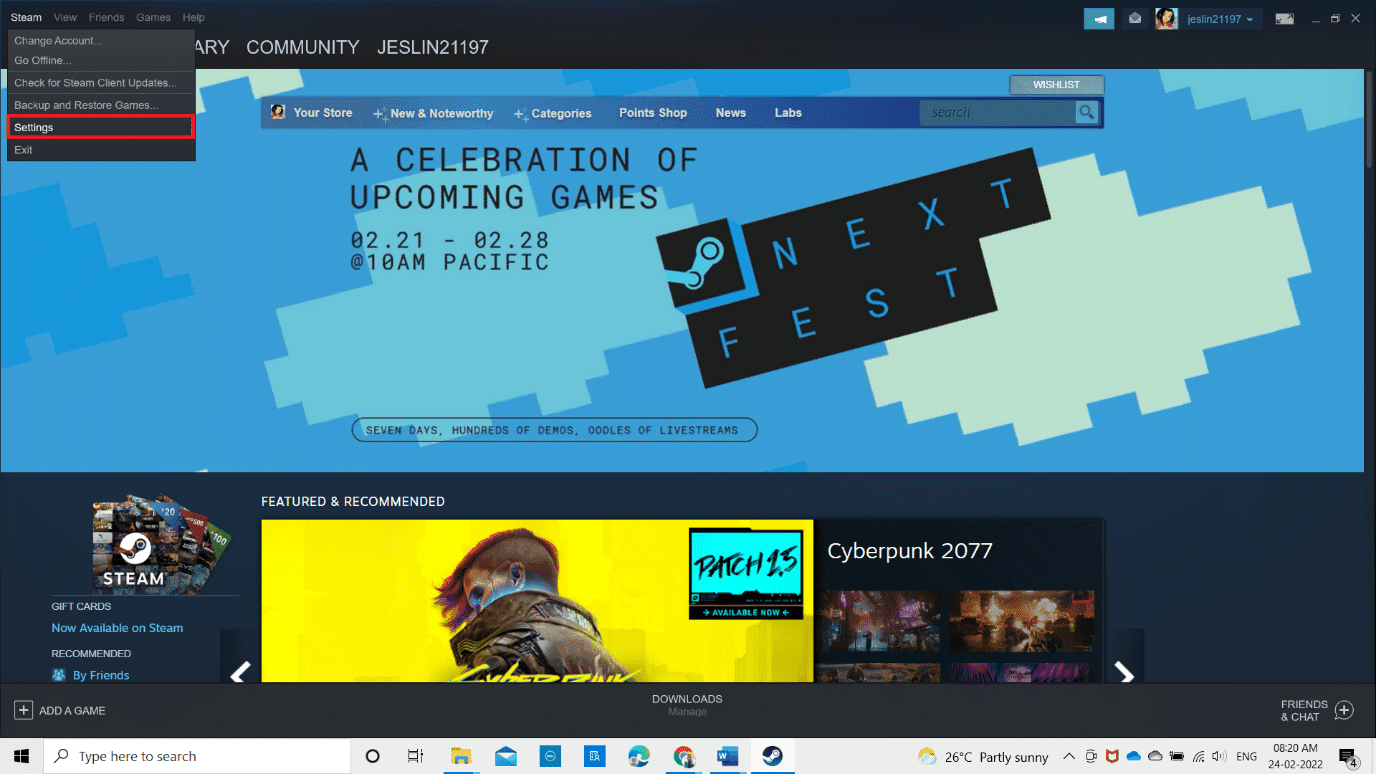
4. Tag tab Downloads(Downloads tab) . Guji badhanka DOWNLOAD CACHE(CLEAR DOWNLOAD CACHE ) sida loo iftiimiyay.

5. Daaqada pop-up ka, dhagsii OK si aad u xaqiijiso oo aad u nadiifiso cache-ga deegaankaaga.

6. Dib u soo celi arjiga(application) oo markale gal.
Habka 6: Dib u hagaajin faylasha nidaamka(Method 6: Repair System Files)
Hard Drive-ku waa meel lagu kaydiyo codsiyada iyo ciyaaraha. Mararka qaarkood darawalada adag ee leh arrimaha qaladka nidaamka(system error) waxay saameyn karaan Steam waxayna sababi karaan khaladaadka diskka. Hirgeli tillaabooyinka hoos ku xusan si aad u dayactirto faylalka nidaamkaaga.
Ikhtiyaarka I: Ka hubi Hard Drive khaladaadka(Option I: Check Hard Drive for Errors)
1. Riix Windows + E keys isku mar si aad u furto File Explorer ee nidaamkaaga.
2. Midig ku dhufo Hard Drive ama Local Disk-(Hard Drive or Local Disk) ka aad ku rakibtay Dota2 oo dooro Properties option sida ku cad.

3. Daaqadda Guryaha(Properties window) , u gudub Tools tab oo guji batoonka Hubinta(Check) si aad u hubiso khaladaadka nidaamka sida ku cad.

Haddii aysan jirin khaladaad, fur daaqadda Steam oo hubi haddii qaladku dhacay markii la cusboonaysiiyay Dota 2 la xalliyey.
Doorashada II: Samee SFC iyo DISM Scans(Option II: Run SFC and DISM Scans)
Haddii ay jirto wax dhibaato ah oo ku saabsan nidaamka, way qabtaa. Haddii wax qalad ah la helo, hirgeli tillaabooyinka hoos ku qoran oo samee iskaanka SFC.
1. Ku dhufo furaha Windows(Windows key) , ku qor Command Prompt oo guji Run as admin(Run as administrator) .

2. Guji Haa(Yes) ee Xakamaynta Koontada Isticmaalaha(User Account Control) .
3. Ku qor chkdsk C: /f /r /x Command oo ku dhufo Gelida furaha(Enter key) .

4. Haddii lagugu soo diro fariin, Chkdsk(Y) ma socon karto...mugga ayaa(Chkdsk cannot run…the volume is… in use process) ku jira(Enter key) …
5. Mar labaad, ku qor amarka: sfc /scannow oo tabo furaha Gelida(Enter key) si aad u socodsiiso scan File Checker .(System File Checker)

Fiiro gaar ah:(Note:) scan system ayaa la bilaabayaa waxayna qaadan doontaa dhowr daqiiqo in la dhammeeyo. Dhanka kale, waxaad sii wadi kartaa inaad qabato hawlo kale laakiin ka fiirso inaadan si lama filaan ah u xirin daaqada.
Kadib marka la dhammeeyo iskaanka, waxay tusi doontaa fariimahan midkood:
- Ilaalinta Ilaha Windows ma aysan helin wax xadgudub ah oo daacadnimo ah.(Windows Resource Protection did not find any integrity violations.)
- Ilaalinta Kheyraadka Daaqadaha ayaa qaban kari wayday hawlgalkii la codsaday.(Windows Resource Protection could not perform the requested operation.)
- Ilaalinta Ilaha Windows waxay heshay faylal kharriban oo si guul leh u dayactiray.(Windows Resource Protection found corrupt files and successfully repaired them.)
- Ilaalinta Ilaha Windows waxay heshay faylal kharriban laakiin wuu awoodi waayay inuu hagaajiyo qaarkood.(Windows Resource Protection found corrupt files but was unable to fix some of them.)
6. Marka iskaanka la dhammeeyo, dib u bilow (restart) kombayutarkaga(your PC) .
7. Mar labaad, billow Command Prompt maamule ahaan(Command Prompt as administrator) oo fuli amarrada la bixiyay midba midka kale:
dism.exe /Online /cleanup-image /scanhealth dism.exe /Online /cleanup-image /restorehealth dism.exe /Online /cleanup-image /startcomponentcleanup
Fiiro gaar ah:(Note:) Waa in aad leedahay internet shaqaynaysa si aad ufuliso amarada DISM si sax ah.(DISM)

8. Bilaw Steam oo hubi haddii saxanka qoraalka qaladka Dota 2 uu go'an yahay.
Sidoo kale akhri: (Also Read: )Sida loo kabsado Ciyaaraha Steam(How to Backup Steam Games)
Habka 7: Demi Dejinta Akhri-kaliya ee Steam(Method 7: Turn off Read-only Settings on Steam)
Waxaa suurtogal ah in qaladka qoraalka diskku uu ku dhaco Steam sababtoo ah ogolaansho la'aan si uu u shaqeeyo. Si aad u damiso goobta wax-akhris-kaliya, raac tillaabooyinka si taxadar leh.
1. Xidh codsiga Steam oo fur (Steam)File Explorer adiga oo wada riixaya Windows + E keys E.
2. U gudub jidka C:\Program Files (x86).
Fiiro gaar ah:(Note:) Waa inaad tagtaa dariiqa uu ku rakiban yahay macmiilka Steam .

3. Midig ku dhufo galka Steam oo dooro Properties sida ku cad.

4. Tabaha Guud(General tab) , ha doorin Read-only (Kaliya waxay khusaysaa faylasha ku jira galka)(Read-only (Only applies to files in folder)) calaamadee sanduuqa haddii karti loo yeesho sida muuqata.
5. Guji OK .

6. Guji OK meesha soo baxday.

7. Raac tillaabooyinka 2 iyo 3(Steps 2 and 3) . U beddel dhinaca Amniga(Security) oo dhagsii wax ka beddel(Edit) si aad u beddesho oggolaanshaha sida ku cad.

8. Dooro Isticmaalayaasha(Users) hoos yimaada kooxda ama qaybta magacyada isticmaalayaasha . (Group or user names)Kadibna, dooro sanduuqa hubinta si aad u oggolaato(allow) ikhtiyaarka Kontaroolka Buuxa ee(Full Control) hoos yimaada qaybta Ogolaanshaha isticmaalayaasha(Permissions of users) , sida lagu muujiyey.

9. Kadib, dooro Codso(Apply) oo OK si aad u badbaadiso isbedelada. .
Habka 8: Xaqiiji daacadnimada Cache-ga ciyaarta(Method 8: Verify the Integrity of Game Cache)
Waa lagama maarmaan in la hubiyo oo la hagaajiyo qaladka qoraalka Dota 2 ee ay sababtay kaydinta ciyaarta. Raac tillaabooyinka hoose si aad u xaqiijiso daacadnimada faylasha ciyaarta
1. Fur macmiilka Steam(Steam client) sidii hore loo sameeyay.
2. Ka dooro laybareeri(Library) ka menu-ka.

3. Hel Dota 2 . Midig ku dhufo oo dooro Guryaha(Properties) .
4. Tabaha faylasha maxaliga ah(Local files) , dooro xaqiiji daacadnimada (Verify integrity of game) faylasha(files) ciyaarta .
5. Isku day inaad cusboonaysiiso ciyaarta(game) marka hawsha la dhammeeyo.
Sidoo kale akhri: (Also Read:) Hagaaji Steam wuxuu sii wadaa burburka(Fix Steam Keeps Crashing)
Habka 9: Dami Ka-hortagga Fayraska (lama talinayo)(Method 9: Disable Antivirus (Not Recommended))
Mararka qaarkood codsiyada anti-virus-ka dhinac saddexaad ayaa caqabad ku noqon kara habka cusboonaysiinta ee faragelintiisa. Hirgeli tillaabooyinka hoos ku qoran si aad isaga joojiso antivirus oo aad hubiso inuu kani yahay dembiilaha.
Fiiro gaar ah: (Note:) Amniga Windows(Windows Security) waxaa loo isticmaalaa tusaale ahaan halkan.
1. Isku mar ku dhufo Windows + I keys si aad u furto Settings .
2. Dooro Updates and Security settings.

3. Dooro ikhtiyaarka Amniga Daaqadaha . (Windows Security)Dhinaca midigta, dhagsii Furaha Amniga Daaqadaha(Open Windows Security) sida ku cad.

4. Daaqada soo socota, dooro Virus-ka iyo ilaalinta khatarta(Virus and threat protection) .

5. Ka dib, dhagsii Maaraynta Settings(Manage settings) sida lagu muujiyey qaybta Settings ka ilaalinta Virus-ka iyo khatarta( Virus and threat protection settings) .

6. Demi(Toggle off) ilaalinta waqtiga-dhabta ah(Real-time protection) si aad u damiso antivirus-ka.

7. Bilaw Steam oo hubi haddii qaladka qoraalka Dota 2 disk la xaliyay hadda. Haddii arrinta la xalliyo, dabadeed awood antivirus oo geli Dota 2 liiska ka reeban.
Habka 10: Wax ka beddel gelitaanka galka la xakameeyey(Method 10: Modify Controlled Folder Access)
Habkan gelitaanka galka la kontoroolo waa hab kale oo lagu saxo arrimaha khaladaadka qorista diskka iyada oo aan la curyaamin difaaca Windows . Ku dhaqan habka adoo raacaya tillaabooyinka.
Fiiro gaar ah:(Note:) Marka habkan la sameeyo, uma baahnid inaad damiso difaaca Windows ee nidaamkaaga. (Windows)Daafacu wax dhib ah uma keeni doono Steam mar dambe.
1. Riix Windows + I keys isla mar si aad u bilowdo Settings .
2. Guji meesha Update & Security tile, sida ka muuqata.

3. Guji ikhtiyaarka Badbaadada Windows . (Windows Security)Dhinaca midigta, dhagsii Furaha Amniga Daaqadaha(Open Windows Security) sida ku cad.

4. Guji Viruska iyo ilaalinta khatarta(Virus and threat protection) .
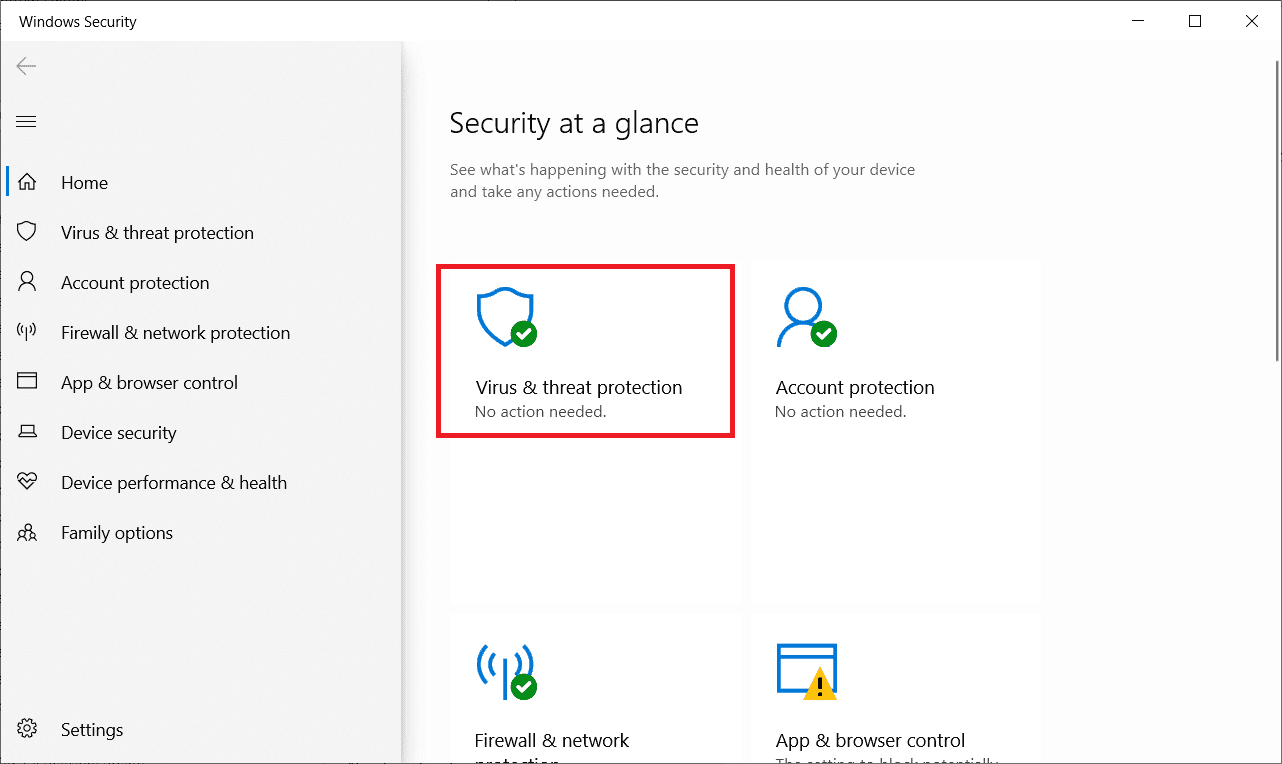
5. Ka dib, hoos u dhaadhac oo guji Maaree ilaalinta ransomware ee(Manage ransomware protection) hoos timaada qaybta ilaalinta Ransomware(Ransomware protection) sida muuqata.

6. Bogga ilaalinta madax furashada(Ransom protection) , u rogi galitaanka galka la kantaroolay(Controlled folder access) oo dooro U oggolow abka gelitaanka galka la kantaroolay(Allow an app through Controlled folder access) sida loo iftiimiyay.

7. Guji ku dar App-ka la oggol yahay(Add an allowed app) oo leh summada Add summada(Add symbol icon) oo dooro Browse all apps option sida ku sawiran.

8. U gudub jidka C:\Program Files (x86)\Steam gudaha File Explorer.
9. Ka dib, raadi oo dooro Steam.exe oo guji Open si aad ugu darto galitaanka kontoroolka(Controlled) .

10. Marka lagu daro, waxaad ka heli kartaa Allow app iyada oo loo marayo(Allow an app through Controlled folder access) bogga gelitaanka galka la xakameeyey oo faylka lagu daray sida hoos ku cad.

Sidoo kale akhri: (Also Read: )Sida loo hagaajiyo Steam oo aan la furin Windows 10(How to Fix Steam Not Opening on Windows 10)
Habka 11: Ka saar Ilaalinta Qorista Disk-ga(Method 11: Remove Disk Write Protection)
Waxay u qalantaa in gaaban in meesha laga saaro ilaalinta qorista diskka si loo xalliyo qaladka qorista diskka. Si aad sidaas u samayso, raac tillaabooyinka
1. Ku dhufo furaha Windows(Windows key) , ku qor Command Prompt oo guji Run as admin(Run as administrator) .

2. Guji Haa(Yes) ee Xakamaynta Koontada Isticmaalaha(User Account Control) .
3. Ku qor amarada soo socda(following commands) mid mid sida muuqata oo ku dhufo Enter ka dib amar kasta.
diskpart list disk select disk # attributes disk clear readonly
Xusuusin:(Note:) Ku beddel # lambarka matalaya saxanka deegaankaaga. Halkan, 1 ayaa la doortay.

4. Hadda, xidh daaqada degdega ah Command oo dib u xidh hard drive-ka. Bilaw Steam oo cusboonaysii ciyaarta.
Habka 12: U dhaqaaq Dota 2 Game Drive kale(Method 12: Move Dota 2 Game to Another Drive)
Isku day inaad ciyaarta Dota 2(Dota 2) ku rakibto darawal kale maadaama galka hadda ku jira laga yaabo inay ku jiraan faylal kharribmay oo hubi inaad socodsiin karto ciyaarta. Waxaa laga yaabaa inay u ekaato mid adag, laakiin waa hab sahlan. Fulin tillaabooyinka mid mid.
1. Bilaw macmiilka Steam(Steam client) oo dooro bar menu-ka Steam oo jooga geeska bidix ee sare sidii hore loo sameeyay.
2. Dooro ikhtiyaarka Settings ee liiska Steam sida ku cad.

3. Tag tab Downloads(Downloads tab) . Guji faylalka maktabadda Stream(Stream Library Folders) -ka ee hoos yimaada qaybta maktabadaha nuxurka(Content Libraries) sida loo iftiimiyay.

4. Guji calaamadda isku-darka(addition symbol) sida ka muuqata bogga Maareeyaha Kaydinta(Storage Manager) .

5. Hadda, dooro hoos-u-dhaca sida loo iftiimiyay oo dooro meel kale oo wadista degaanka ah.
6. Dabadeed, dhagsii Add si aad u dhamaystirto dariiqa aad ku dari karto Folder Library Stream Cusub(Add a New Stream Library Folder) .

Xusuusin:(Note:) Marka waddo cusub la abuuro, waxaad kaydin kartaa dhammaan rakibaadda mustaqbalka ee goobtan. Markaad cusboonaysiiso Dota 2, waxay ku kaydinaysaa dariiqa cusub.
Sidoo kale Akhri: (Also Read:) Sida loogu daro Ciyaaraha Microsoft Steam(How to Add Microsoft Games to Steam)
Habka 13: Dib u dajinta Winsock Settings(Method 13: Reset Winsock Settings)
Dib u dejintii Winsock(Winsock) waxay ka soo kaban kartaa kombuyuutarka soo-dejinta aan la garanayn sababtoo ah arrimaha socket-ka. Dib u dejintu waxay hagaajin kartaa isku xirnaanta shabakado badan iyo arrinta qaabeynta. Si aad u samayso dib u dejintii Winsock(Winsock) , raac tillaabooyinka mid mid.
1. Ku dhufo furaha Windows(Windows key) , ku qor Command Prompt oo guji Run as admin(Run as administrator) .

2. Guji Haa(Yes) ee Xakamaynta Koontada Isticmaalaha(User Account Control) .
3. Kadib, ku qor amarka netsh winsock reset sida sawirka ku qoran oo ku dhufo Gelida(Enter) .

4. Dib u bilow(Restart) nidaamkaaga. Kadib, bilaw daaqada Steam oo hubi inaad cusboonaysiin karto Dota 2 adigoon wax caqabad ah haysan.
Habka 14: Tirtir faylalka qaarkood(Method 14: Delete Certain Folders)
(Certain)Galalka iyo faylalka la soo dejiyay qaarkood waxay sababi karaan dhibaatooyin. Markaa, waxaad u baahan tahay inaad tirtirto faylashaas khaladka keenaya oo aad mar kale isku daydo inaad ciyaarta cusboonaysiiso.
Talaabada I: Tirtir galka la soo dejiyay(Step I: Delete the Downloaded folder)
1. Fur File Explorer adigoo riixaya Windows + E keys isku mar.
2. U gudub dariiqa Steam\Steamapps\downloading soo dejinta .

3. Tirtir dhammaan faylasha la soo dejinayo(downloading files) oo dib u cusboonaysii ciyaarta macmiilka Steam .

Tallaabada II: Tirtir 0 KB faylasha(Step II: Delete the 0 KB files)
1. U tag meesha soo socota ee File (path)Explorer(File Explorer) .
C:\Program Files (x86)\Steam\steamapps\common

2. Raadi faylka 0 Kb(0 Kb file) . Marka la helo, tirtir
Xusuusin:(Note:) Haddii aadan heli karin 0 Kb file, u gudub tallaabada xigta.
3. Hadda, bilow Steam oo cusboonaysii ciyaarta Dota 2.
Tallaabo III: Tirtir faylalka caadiga ah(Step III: Delete the Common files)
1. U gudub dariiqa(path) goobta lagu siiyey ee File Explorer .
C:\Program Files (x86)\Steam\steamapps\common
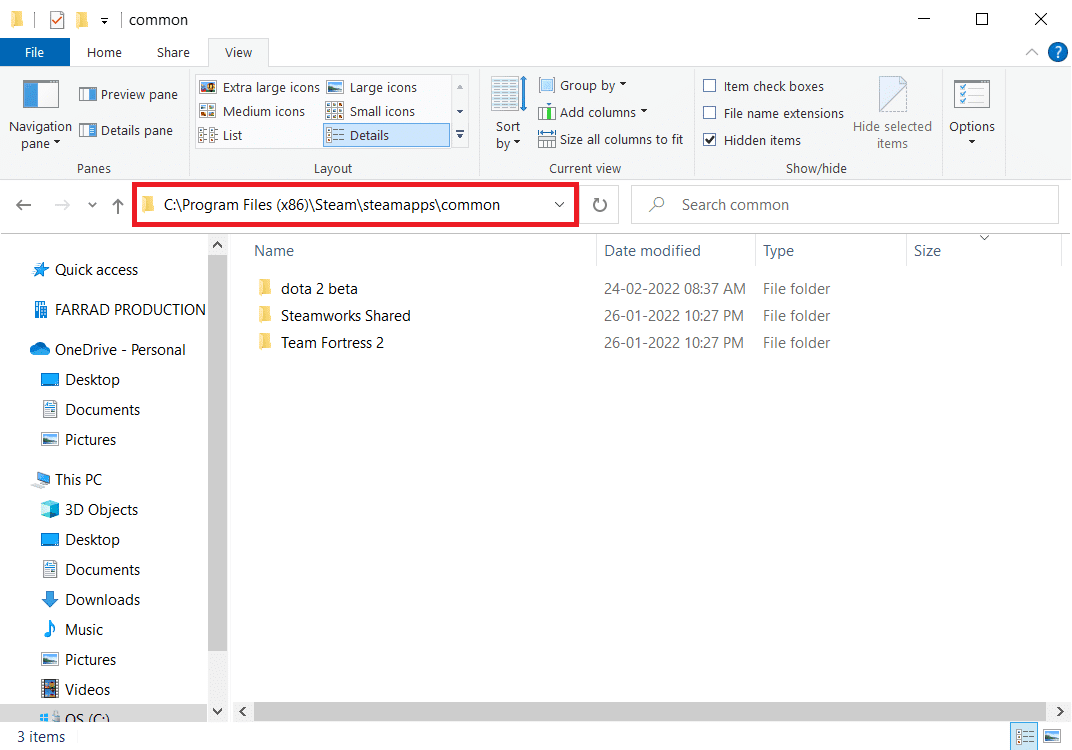
2. Raadi oo tirtir faylka Dota 2 iyada oo aan la kordhin(Dota 2 file without extension) .
3. Hadda, bilaw ciyaarta Steam oo cusboonaysii ciyaarta.
Talaabada IV: Tirtir faylasha Musuqmaasuqay(Step IV: Delete Corrupt files)
1. Fur File Explorer oo u gudub jidka(path )
C:\Program Files (x86)\Steam\logs

2. Laba jeer dhagsii dukumeentiga qoraalka content_log si aad u furto.(content_log)

3. Raadinta waxay ku guuldareysatay inay qorto qalad adigoo riixaya Ctrl + F keys .

4A. Haddii uu jiro mid ku guuldareystay inuu qoro qalad, markaas raac magaca iyo jidka. Tirtir faylka xumaaday
4B. Haddii aysan jirin qalad, xir boggan, billow codsiga Steam , oo arag haddii aad cusbooneysiin karto ciyaarta.
Sidoo kale akhri: (Also Read:) Hagaaji League of Legends Black Screen gudaha Windows 10(Fix League of Legends Black Screen in Windows 10)
Habka 15: Dib u rakib Dota 2(Method 15: Reinstall Dota 2)
Dota 2 waxay noqon kartaa sababta ka dambeysa qaladka, mana jiraan wax dhib ah oo ku saabsan dib u soo celinta ciyaarta Steam . Hirgeli(Implement) tillaabooyinka hoose si aad u uninstall Dota 2 .
1. Bilow codsiga Steam sidii hore loo sameeyay.
2. Dooro ikhtiyaarka maktabadda(Library) ee menu-ka.

3. Dabadeed, midig-guji ciyaarta Dota 2(Dota 2 game) oo dooro Uninstall -ka hoos-u-dhaca.
4. Dooro batoonka Delete si aad u xaqiijiso habka uninstallation-ka ee Steam pop-up.
5. Xir(Close) codsiga marka habka uninstall-ka uu dhammaado.
6. Dib u billow codsiga Steam .
7. Bar raadinta, ku qor oo dooro Dota 2 .

8. Guji Play Hadda(Play Now) si aad ciyaarta ugu rakibto.
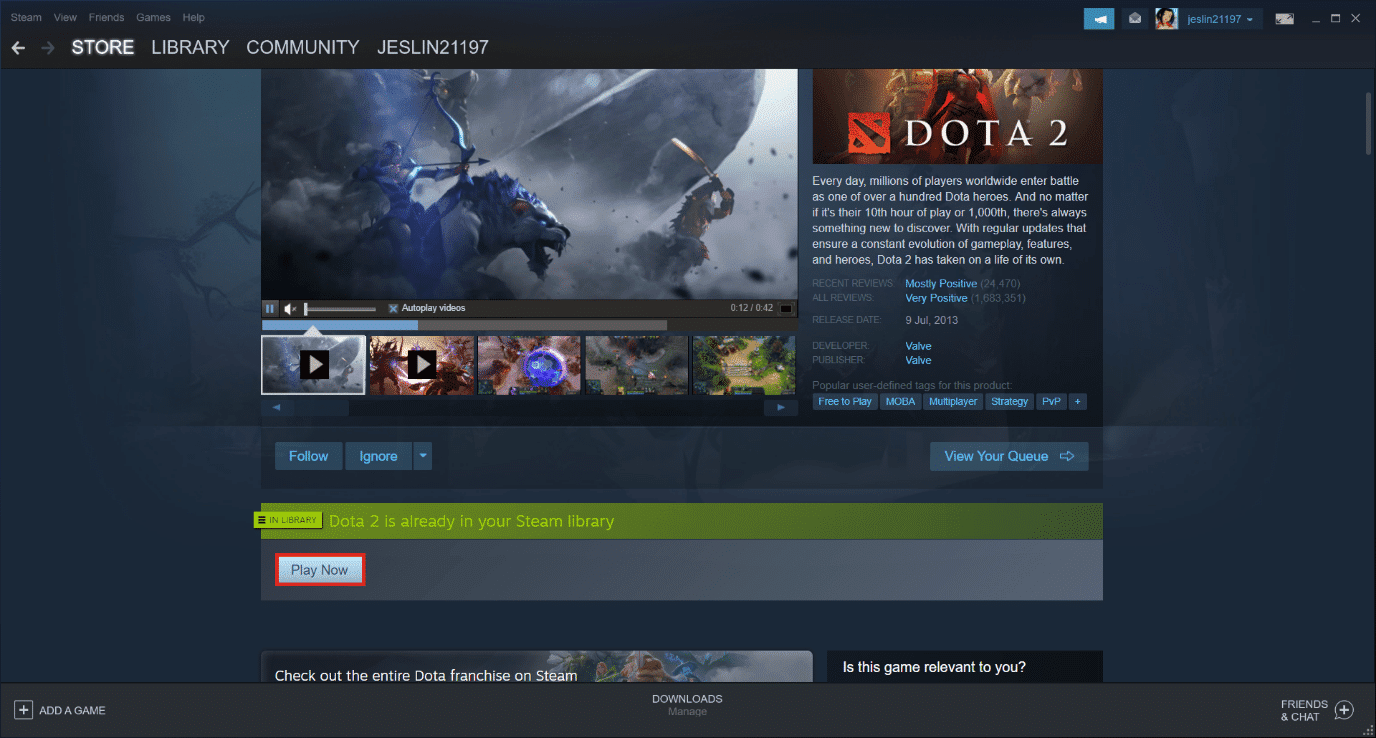
Sidoo kale Akhri: (Also Read:) Hagaaji Sawirka Steam waa ku guuldareystay in la soo geliyo(Fix Steam Image Failed to Upload)
Habka 16: Dib u rakib Steam(Method 16: Reinstall Steam)
Mararka qaarkood dib u dajinta codsiga macmiilka Steam waxay hagaajin kartaa qaladka qorista diskka Steam . Raac tillaabooyinka si aad u uninstall iyo u rakibto Steam mar kale.
Fiiro gaar ah:(Note:) Dhammaan ciyaaraha aad hore u rakibtay waxay ku jiraan galka maktabadda xitaa haddii aad ka saarto macmiilka Steam .
1. Marka hore, aad galka Steam oo midig-guji galka Steamapps , ka dibna dooro ikhtiyaarka Copy .
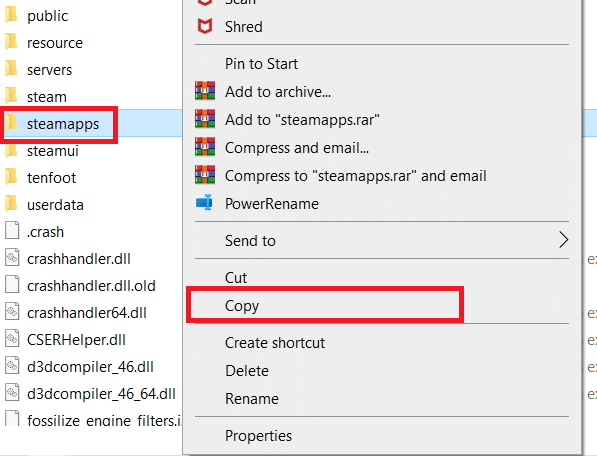
2. Kadibna, ku dheji galka( paste the folder) meesha kale si aad u abuurto kaydka(create a backup) ciyaaraha la rakibay.
3. Hadda ku dhufo furaha Windows(Windows key) , ku qor Apps and features , oo guji Open .

4. Dooro Steam oo dhagsii badhanka Uninstall ee muuqda.

5. Mar labaad, guji Uninstall si aad u xaqiijiso.
6. Daaqada Steam Uninstall -ka , dhagsii Uninstall si aad uga saarto Steam.

7. Ka dib, dib u bilow(restart) Windows PC gaaga.
8. Soo deji nuqulkii ugu dambeeyay(latest version) ee Steam browserkaaga shabakada, sida muuqata.

9. Ka dib marka la soo dejiyo, socodsii faylka la soo dejiyey SteamSetup.exe adigoo laba jeer gujinaya.
10. Wizard Setup Steam(Steam Setup) , dhagsii badhanka Xiga (Next ) .

11. Dooro galka Destination(Destination folder) -ka adiga oo isticmaalaya Browse… option ama hayso ikhtiyaarka caadiga ah(default option) . Dabadeed, dhagsii Install , sida hoos ku sawiran.

12. Sug inta rakibiddu dhammaato oo dhagsii dhame(Finish) , sida muuqata.

13. Kadib marka aad ku rakibto Steam , u guuri galka kaydka Steamapps ee aad hore ugu samaysay galka (steamapps)Steam ku rakiban .
14. Ugu dambeyntii, dib u bilow PC(restart your PC) .
Habka 17: La xidhiidh Taageerada Rasmiga ah ee Steam(Method 17: Contact Steam Official Support)
Ha niyad jabin haddii hababka kore midkoodna uusan hagaajin qaladka. Wicitaanada kama dambaysta ahi waa inaad ka hubiso kooxda rasmiga ah ee Steam . Kooxda taageerada rasmiga ah ee Steam(Steam) ayaa ku caawin doona oo ku siin doona hagaajin suurtagal ah oo ku saabsan qaladka qorida saxanka.
- Tag bogga Taageerada Steam(Steam Support page) si aad ula xiriirto kooxda rasmiga ah ee Steam .
- La xidhiidh Madasha Wada-tashiga Steam(Steam Discussions Forum) wixii macluumaad dheeraad ah

lagu taliyay:(Recommended:)
- Ku Hagaaji Cod La'aan Firefox(Fix No Sound in Firefox)
- Sida loo hagaajiyo Valorant FPS Drops(How to Fix Valorant FPS Drops)
- Sida loo hagaajiyo Discord Screen Share Lag(How to Fix Discord Screen Share Lag)
- Sida loo furo Steam Console(How to Open Steam Console)
Waxaan rajeyneynaa in hagahan uu waxtar lahaa oo aad awooday inaad hagaajiso qaladka qoraalka Dota 2 disk(Dota 2 disk write error) . Nala soo socodsii habka kuugu fiican. Xor baad(Feel) u tahay inaad nala soo xidhiidho su'aalahaaga iyo soo jeedintaada adigoo isticmaalaya qaybta faallooyinka ee hoose. Noo sheeg waxaad rabto inaad ka barato marka xigta.
Related posts
9 Siyaabood oo lagu saxo Disk-ka aan Nidaamka ahayn ama Fariinta Cilada Disk-ga
6 Siyood Oo Lagu Hagaajin Karo Khaladaadka Xawilaadda Xawaaladda
4 siyaabood oo loo socodsiiyo Cilad Disk-ga ee lagu hubinayo Windows 10
Hagaaji qaladka Minecraft wuu ku guul daraystay inuu qoro qudaarta qudaarta
8 Siyaabood Oo Lagu Hagaajiyo Khatarta Roobka 2 Ciyaartoy Badan Oo Aan Shaqeyn
Hagaaji Khaladka Culayska Codsiga Steam 3:0000065432
8 siyaabood oo lagu hagaajin karo Code 43 ee Windows 10
Hagaaji Aan La Furi Karin Disk-ga Maxalliga ah (C :)
Fix Mode Developer xirmo ku guul daraystay in ay rakibto koodka cilad 0x80004005
Hagaaji qaladka Disk-ka ee Steam Corrupt Windows 10
Hagaaji Aan awoodin in lagu rakibo Koodhka Adapter Network Error Code 28
Hagaaji Windows 10 ku rakib Fails with C1900101-4000D
Hagaaji qaladka 0X80010108 gudaha Windows 10
Hagaaji Isticmaalka Is-waafajinta Telemetry ee Microsoft ee Isticmaalka Disk-sare ee Windows 10
6 siyaabood oo lagu saxo Netflix Code Error Code M7121-1331-P7
7 Siyood Oo Lagu Hagaajiyo Discord RTC Isku Xidhka Khadka Ma Jiro Khalad
Sida loo hagaajiyo Qaladka Codsiga 0xc000007b
6 Siyaabood Oo Lagu Hagaajiyo Cilad-Dhismaha Xasuusta Jirka
Fix U-Verse Modem Gateway Xaqiijinta Cilad-xumada
Hagaaji Koodhka Cilada Cusboonaysiinta Windows 0x80072efe
